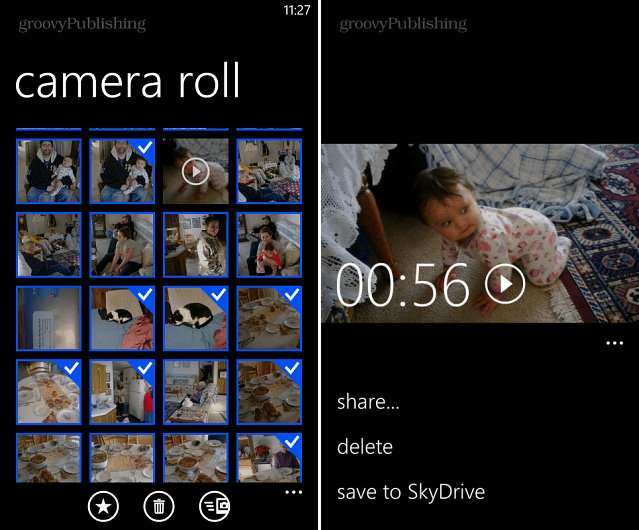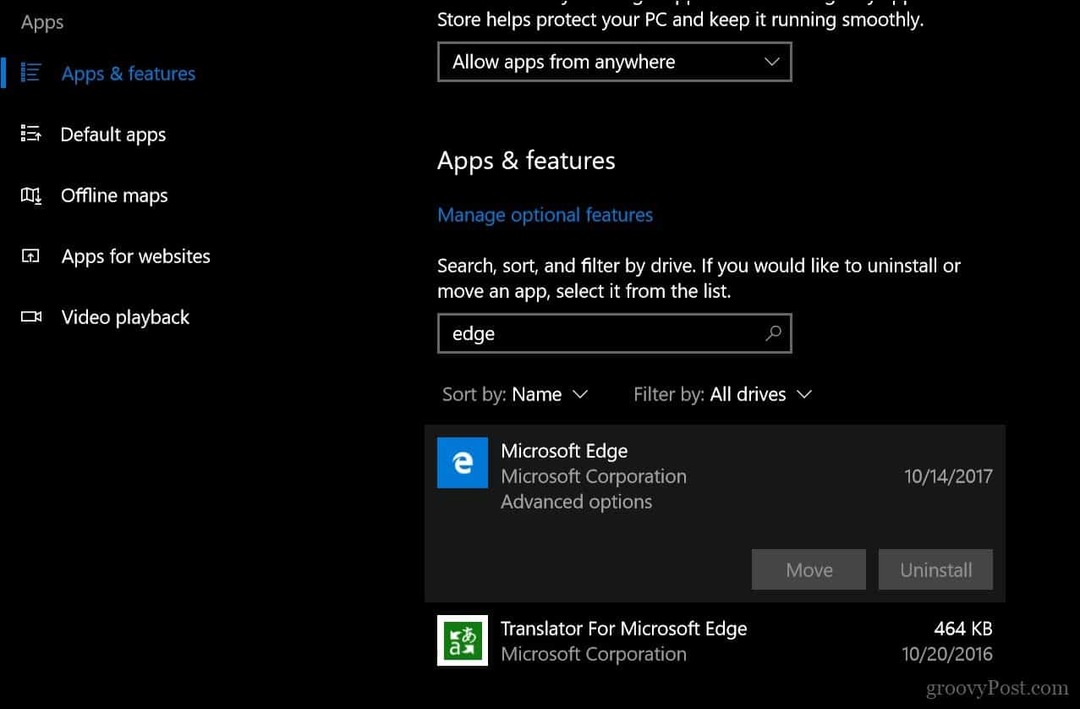Faça o iTunes para Windows iniciar e executar mais rapidamente
Maçã / / March 18, 2020
O iTunes para Windows, ao longo dos anos, ficou inchado e corre muito devagar. Mesmo com a versão "aprimorada" 11, mas existem maneiras de torná-la mais rápida.
O iTunes para Windows começou como um ótimo programa de desktop para sua música. Mas, depois de uma enorme quantidade de recursos adicionais, ele ficou inchado e fica dolorosamente lento.
De fato, ele tem mais votos em nossa Pergunte aos leitores: Qual é o pior software que você pode pensar. Há muitos alternativas ao iTunes lá fora - foobar2000 é meu favorito pessoal - mas se você passou anos investindo nele e não quer se preocupar com a troca, pode fazê-lo funcionar mais rápido.
Excluir listas de reprodução inteligentes
Uma das maneiras mais fáceis de acelerar o lançamento do iTunes é excluir as listas de reprodução inteligentes padrão. Após desativá-los, observe uma diferença notável no tempo de inicialização. Você pode fazer e transfira suas próprias listas de reprodução regulares e isso não diminui o desempenho, como fazem as listas de reprodução inteligentes.

Desativar o Genius
Se você não encontrar um motivo para usá-lo ou não tiver ativado o Genius no iTunes, não o faça. Enquanto está sendo executado, está fazendo muitas coisas em segundo plano e consumindo recursos do sistema.
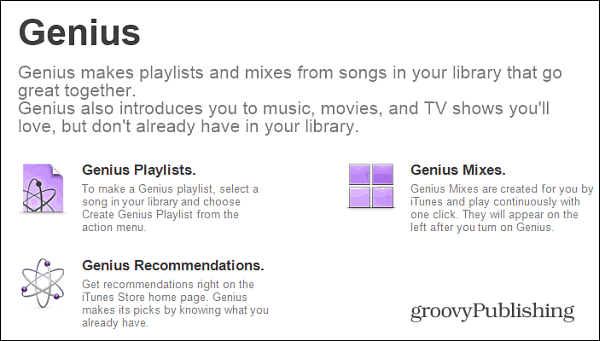
Desativar sincronização de dispositivos
Seu iPhone, iPad ou iPod touch são gerenciados facilmente por conta própria, sem a necessidade de conectá-los ao seu computador. Se você não usa o iTunes para sincronizar e gerenciar seu dispositivo, vá para Editar> Preferências e, em seguida, clique na guia dispositivos. Marque a caixa Impedir a sincronização automática de iPods, iPhones e iPads. Dessa forma, se você tiver o dispositivo conectado por algum motivo, o iTunes não estará perdendo tempo procurando por ele e começará a exibir opções inúteis para você.
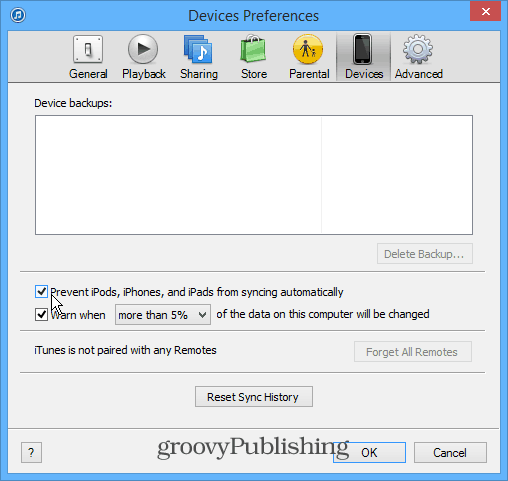
Livrar-se de arquivos duplicados no iTunes
Ao longo dos anos, você provavelmente criou uma enorme coleção de músicas e é provável que haja várias duplicatas em sua biblioteca. Para eliminar duplicatas, clique em Exibir> Exibir duplicatas. Tenha cuidado com isso, pois isso pode trazer músicas duplicadas de álbuns diferentes. Por exemplo, você pode ter uma música em um álbum e a mesma música está em uma coleção das melhores.
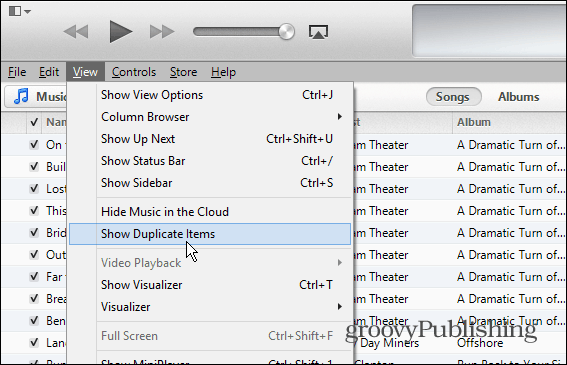
Remover colunas da biblioteca
Para ajudar você a acessar sua biblioteca mais rapidamente, livre-se das entradas da coluna que você não gosta. Ao visualizar sua Biblioteca, clique com o botão direito do mouse em uma das colunas e desmarque as que você não precisa aparecer. Por outro lado, talvez você encontre mais colunas úteis em sua navegação, basta verificar outras.
Isso não necessariamente torna o iTunes mais rápido, mas pode facilitar sua experiência de navegação.
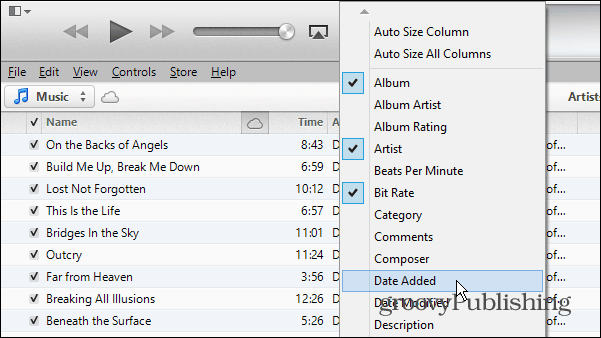
Tornar o texto maior e mais fácil de ler
Se você estiver usando o iTunes em uma tela menor, pode ser difícil ler o texto para ver o que está acontecendo. Ou talvez você tenha uma visão ruim. De qualquer forma, você pode aumentar todo o texto no iTunes.
Vá para Preferências e, na guia Geral, marque a caixa "Usar texto grande para exibições de lista" e clique em OK.
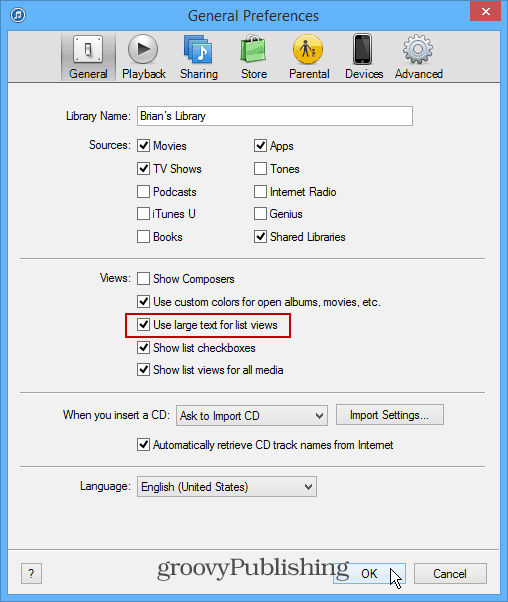
Estas são apenas algumas maneiras pelas quais você pode executar o iTunes mais rapidamente no Windows. Desativar (e nunca usar) as Listas de Reprodução Inteligentes agilizará bastante as coisas.
Você tem uma dica para tornar o iTunes mais rápido do que eu perdi? Deixe um comentário abaixo e conte-nos o que é!